Najbolji softver i aplikacije za snimanje glasa
Zašto nam vjerovati?
Moje ime je Adrian, a prenosne kasetofone koristim od 80-ih, a softver za snimanje glasa na prijenosnim računalima i PDA uređajima (osobni digitalni asistenti) od 90-ih. Pomoću ovih uređaja upozorio sam se na obveze i brojeve telefona, snimio korisne informacije na koje sam naišao, snimio glazbene ideje i razgovarao kroz sadržaj pisanih projekata.
U ranim danima prepoznavanje rukopisa nije uvijek bilo točno, a tipkanje po malenoj zaslonskoj tipkovnici bilo je sporo i zahtijevalo je previše koncentracije. Glasovni zapisi bili su najbrži i najpouzdaniji način preuzimanja informacija.
I danas koristim glasovne bilješke, ali jednako vjerojatno koristim i Siri, pogotovo kada vozim i vozim bicikl. Dvaput dodirnite moj AirPods i tamo je moj digitalni sekretar. Ima mjesta za obojicu.
Što trebate znati unaprijed o snimanju glasa
Prije nego što razmotrimo određene softverske mogućnosti, evo nekoliko stvari koje biste trebali uopće znati o snimanju glasa.
Mobilni uređaji su praktični
Jednom kada uđete u snimanje glasovnih bilješki, poželjet ćete način da ih napravite gdje god se nalazili. Mobilne su aplikacije savršene, jer ćete imati svoj pametni telefon kamo god krenete.
Još je bolje kad se glasovni zapisi sinkroniziraju s računalom, tako da ih možete obraditi dok ste za stolom ili ih urediti pomoću softvera za radnu površinu. Neke su mobilne aplikacije prilično dobre i za uređivanje.
Za kvalitetne snimke potreban vam je potpuno opremljeni audio uređivač
Kao što sam već spomenuo u uvodu, ako želite napraviti kvalitetne snimke koje ćete koristiti u projektu, najbolje je upotrijebiti potpuno opremljeni audio editor, a ne jednu od aplikacija koje smo naveli u ovom pregledu. Pogledajte naš prethodni pregled: Najbolji softver za uređivanje audio zapisa
Cilj aplikacija koje pokrivamo u ovom pregledu je prikupljanje podataka ili ideja, tako da fokus nije nužno na kvaliteti snimanja.
Oprema koja može pomoći
Za osnovno snimanje možete jednostavno koristiti svoje računalo ili uređaj. Imaju sve što vam treba, uključujući osnovni unutarnji mikrofon. Radi veće praktičnosti ili veće kvalitete, možda biste trebali razmotriti korištenje drugog mikrofona.
Svoje AirPods redovito koristim za snimanje glasa. Njegov mikrofon je optimiziran da podiže moj glas, a ne okruženje oko mene. Ali postoji ogroman raspon mikrofona koji su dizajnirani posebno za računala i mobilne uređaje - uključujući kondenzatorske mikrofone i slušalice - i vaše će snimke biti lakše slušati ako ih upotrebljavate.
Ako možete, odaberite mikrofon koji će raditi s vašim USB ili Lightning portom. Alternativno, možete spojiti konvencionalni mikrofon na audio sučelje.
Tko može imati koristi od softvera za snimanje glasa?
Poprilično svatko može imati koristi od softvera za snimanje glasa. Odličan je način za brzo snimanje informacija, misli i ideja koje biste inače izgubili, a u vašem životu može biti različitih scenarija za koje zvučni zapis smatrate korisnim. Ako ga nikada niste probali, uputite se i pogledajte kuda vodi. Evo nekih mjesta koja bi vam mogla biti korisna:
Bilješke o sebi. Ideje bilježite onako kako ih imate, posebno kada ih nije zgodno tipkati. Ako mislite da biste ga mogli zaboraviti, zabilježite ga. Nikada nemojte izgubiti neku važnu misao. Snimite to sve, za svaki slučaj!
Snimite predavanja i sastanke. Uhvatite sve što je rečeno. Čak i ako bilježite bilješke, na snimku se mogu upisati detalji i pojasniti ono što ste napisali. Završite argumentima o tome tko je rekao na sastanku i uvjerite se da nikada ne propustite nešto na predavanju. S pravom aplikacijom, snimanje se može sinkronizirati s vašim bilješkama, pa će klikanje na nešto što ste upisali reproducirati ono što je tada rečeno.
Uhvatite važne obiteljske trenutke. Snimite govore, predstave, koncerte i druge posebne događaje svoje djece. Možda ćete čak uspjeti uhvatiti djetetove prve riječi.
Snimajte zvuk na poslu. Novinari mogu snimati svoje intervjue za snimanje svega što je rečeno i upisati ih kasnije. Drugi mogu stvarati snimke s terena, bilo da rade sa životinjama, prometom ili okolinom. Za najbolju kvalitetu razmislite o nadogradnji mikrofona.
Snimite svoje glazbene ideje. Vokalisti i glazbenici mogu snimati glazbene ideje kako su nadahnuti. Pjevajte ili se igrajte pravo u svoj pametni telefon.
Kako smo testirali i birali
Usporedba aplikacija za glasovne bilješke nije jednostavno. Većina aplikacija pokrivaju osnovne funkcije, dok su druge prilično napredne ili se usredotočuju na određeni slučaj uporabe niše. Prava aplikacija za mene možda nije prava aplikacija za vas.
Ne trudimo se ovim aplikacijama dati apsolutnu ocjenu, već kako bismo vam pomogli da donesete najbolju odluku o tome koja će odgovarati vašim potrebama. Evo ključnih kriterija koje smo pogledali prilikom ocjenjivanja:
Koji su operativni sustavi i mobilni uređaji podržani?
Za razliku od audio urednika s punim značajkama, vrlo je malo diktafona više platformi. Morat ćete obratiti posebnu pozornost na to koji su operativni sustavi podržani. Također, radi praktičnosti često se možete obratiti mobilnom uređaju za snimanje glasovnih bilješki, pa ćemo osim Mac-a i Windows-a pokriti i aplikacije za iOS i Android.
Jednostavnost korištenja
Budući da je praktičnost ključna, jednostavna upotreba je presudna za učinkovitu aplikaciju glasovne bilješke. Je li lako brzo pokrenuti snimanje? Nakon što imate nekoliko snimaka, da li je lako brzo pregledati ih kako biste pronašli pravu? Možete li ih preimenovati? Možete li ih organizirati u popise ili dodati oznake? Koliko je lako premjestiti podatke iz snimke u drugu aplikaciju ili izvesti u drugi audio format?
Nužne značajke
Najosnovnije značajke koje su vam potrebne su samo snimanje vašeg glasa ili drugih zvukova i njihovo reproduciranje. Ako slušate duge snimke, aplikacija će se morati prisjetiti i vašeg položaja reprodukcije. Mogućnost jednostavnog dijeljenja vaših zapisa također je korisna.
Dodatne mogućnosti
Koje druge značajke dodaju najviše vrijednosti govornim zapisima? Dvije značajke se izdvajaju od ostalih:
- Napomena sinkronizacija . Mogućnost sinkronizacije snimke s tipkanim ili rukom napisanim napomenama dodaje stvarnu vrijednost. Kad reproducirate snimak, bit će istaknute bilješke koje ste tada napisali, dodajući kontekst. Kad kliknete na dio bilješki, moći ćete čuti što se tada govorilo da biste dobili potpunu sliku.
- Strojna transkripcija . Automatsko, strojno prepisano bilješke učinit će vaše bilješke čitljivim i pretraživim. Strojna transkripcija nije 100% točna, stoga je važno biti u mogućnosti i uređivati transkripciju.
Neke su značajke dio različite softverske kategorije koja bi možda zaslužila i vlastiti pregled. To uključuje aplikacije za snimanje telefonskih poziva i Skype poziva, odgovaranje na softver uređaja i profesionalne audio urednike. Ovdje ih nećemo pokriti.
cijena
Aplikacije koje pokrivamo u ovom pregledu relativno su jeftine, kreću se od besplatnih do 25 USD. Općenito, aplikacije koje koštaju više sposobne su i imaju dodatne značajke. Evo što sve koštaju, razvrstano od najjeftinijih do najskupljih:
- Zadana aplikacija glasovne bilješke na vašem uređaju, besplatna
- Microsoft OneNote, besplatno
- iScream, besplatno
- Diktafon i uređivač zvuka, besplatni
- Rev diktafon, besplatan
- Tape It, besplatno, oglasi se mogu ukloniti kupnjom putem aplikacije
- Otter, besplatno ili 9, 99 USD mjesečno
- Smartrecord, besplatno, Pro 12, 99 USD
- Hi-Q MP3 diktafon, 3, 49 dolara
- Dictomate, 4, 79 USD
- Samo pritisnite zapis, 4, 99 dolara
- Glasovni zapis Pro 7 puni, 6, 99 dolara
- Notability, 9, 99 USD
- AudioNote, Mac 14, 99 dolara, iOS besplatno (ili Pro za 9, 99 dolara), Android 8, 36 dolara, Windows 19, 95 dolara
- nFinity Quick Voice, Mac i Windows, iOS 15 USD
- Axara softver za snimanje glasa, 24, 98 dolara
A ovdje je krug pobjednika.
Pobjednici
Najbolji izbor za praktičnost: zadana aplikacija glasovne napomene na vašem računalu ili uređaju
Glasovni zapisi trebaju biti pri ruci. Za krajnju udobnost koristite aplikaciju koja je već ugrađena u vaše računalo ili mobilni uređaj. Imat će sve osnovne značajke koje su vam potrebne, dobro je integriran u operativni sustav i postoji li kad vam zatreba.
Unutarnji mikrofon vašeg uređaja može pokupiti ambijentalnu buku, tako da za snimke više kvalitete možete odabrati korištenje vanjskog mikrofona. Ako su vam potrebne dodatne mogućnosti vašeg diktafona, pogledajte ispod konkurenciju. S druge strane, možda biste radije uređivali svoje snimke naprednijim alatom. Naše preporučene alate za uređivanje zvuka opisali smo u zasebnom pregledu.
Besplatno i unaprijed instalirano na računalu ili uređaju
Mac se trenutno ne isporučuje s unaprijed instaliranom aplikacijom za glasovne bilješke, ali to će se promijeniti s Mojaveom kada se iOS Voice Memo aplikacija prenese u macOS. Provjerite podatke za iOS u nastavku kako biste vidjeli kako će izgledati, a ako vam treba aplikacija trenutno, pogledajte svoje opcije u odjeljku "Natjecanje" u nastavku.
Windows Voice Recorder nalazi se na svim Windows 10 računalima i mobilnim uređajima i upravljat će vašim osnovnim zadacima glasovnih bilješki.
Snimajte zvukove, predavanja, intervjue i druge događaje. Označite ključne trenutke dok ih snimate, uređujete ili reproducirate.
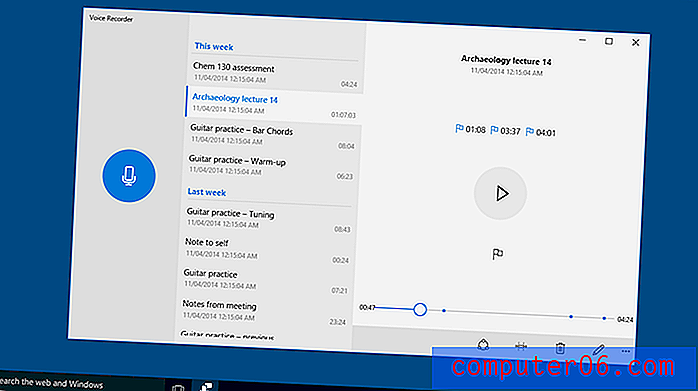
Aplikacija omogućuje započinjanje snimanja jednim klikom, a snimke se automatski spremaju u mapu Documents. Reprodukcija je jednostavna i možete dijeliti svoje snimke s drugim ljudima ili drugim aplikacijama. Dodatne značajke uključuju mogućnost obrezivanja snimaka i označavanja ključnih trenutaka, a preimenovanje i brisanje također je lako preimenovati.
IPhone ima aplikaciju Voice Memos sa sličnom funkcionalnošću. Poput Windows aplikacije, lako je snimiti i reproducirati glasovne zapise, kao i dijeliti svoje snimke i vršiti osnovne promjene.
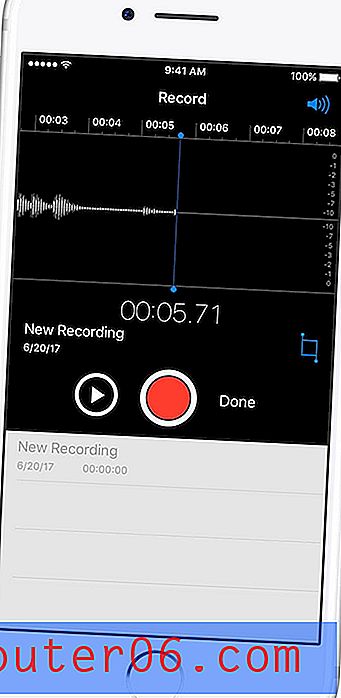
Dodatne značajke uključuju mogućnost ponovnog snimanja dijela bilješke, obrezivanja od početka ili do kraja i brisanje odjeljka iz sredine snimke. Aplikaciju Govorni memo možete otvoriti pomoću Siri govoreći: "Snimi glasovnu bilješku" ili "Snimi moj glas", ali ipak ćete morati pritisnuti crveni gumb za početak snimanja.
Operativni sustav Android ne podrazumijeva aplikaciju za glasovne bilješke, ali vaš telefon može. Android telefoni često su u velikoj mjeri prilagođeni osobama. Na primjer, Samsung Galaxy uključuje aplikaciju za snimanje.
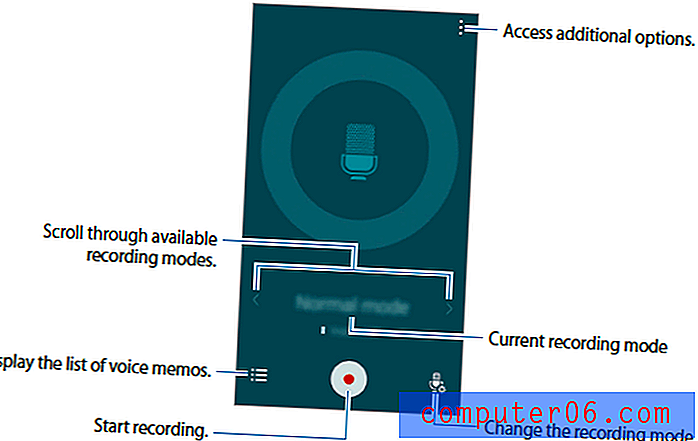
Androidove aplikacije različitih proizvođača razlikovat će se u značajkama i sučelju, zato potražite više pojedinosti u korisničkom priručniku.
Najbolji izbor za predavanja i sastanke: notability
Jeste li iznenađeni kad vidite okno za snimanje bilješki u okviru za snimanje glasa? Notability (autor Ginger Labs) aplikacija je za Mac i iOS koja omogućuje snimanje onoga što se govori na predavanju ili sastanku dok bilježite, a zvuk se sinkronizira s tim bilješkama. Dakle, ako dodirnete nešto tipkano ili napisano rukom, čut ćete točno ono što ste čuli kad ste to napisali. To je ubojita značajka - nema više skeniranja kroz snimke u potrazi za pravim dijelom.
9, 99 USD iz Mac App Store-a, 9, 99 USD iz iOS App Store-a (jednokratna naknada)
Snimanje predavanja i sastanaka dobra je ideja. Zamislite da se omesti i propustite ključni dio informacija. Nadate se da nije bilo važno, samo da čujete predavača kako kaže: "I to će biti na ispitu."
U značajci Notability, vaše će se bilješke automatski povezati s snimkama, tako da tijekom reprodukcije možete kliknuti dio bilješke i čuti što je izgovoreno dok ste je napisali.
Notability je jedna od vodećih aplikacija za bilješke koja je dostupna za Mac i iOS. Konkretno, to je jedna od najboljih aplikacija za rukovanje pomoću Apple Pencil ili drugih olovki. Ali to uključuje i diktafon. Nakon što započnete snimanje, sinkronizacija s vašim bilješkama događa se automatski, bilo da pišete ili pišete rukopisom.
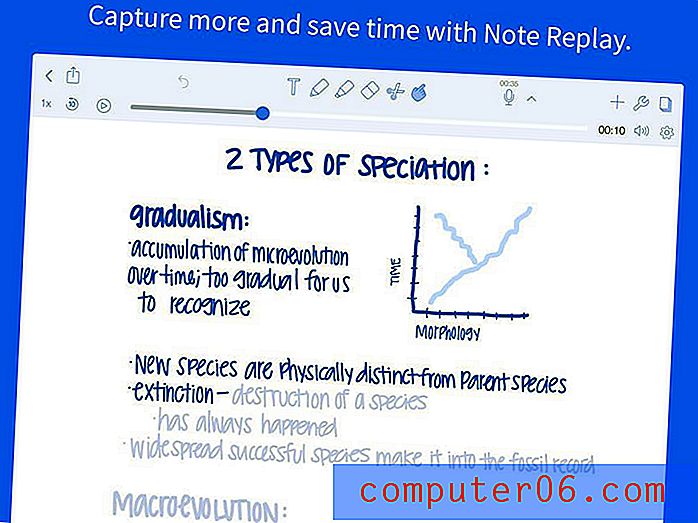
Klikom (ili dodirivanjem na mobilnim uređajima) na neki tekst ili rukopis reproducirat će se ono što je rečeno dok ste pisali taj određeni tekst. Predavanje bi moglo ispuniti neke dodatne detalje koje niste uspjeli zapisati. Na sastanku se mogu završiti argumenti o tome tko je rekao što. Ova značajka čini vaše bilješke bogatijima, a vaše snimke dostupnijima. Dobro djeluje.
Ali imajte na umu da je ova aplikacija samo za Mac i iOS. Ako niste u Apple ekosustavu, pogledajte naše alternative u odjeljku "Natjecanje" u nastavku.
Najbolji izbor za tražene glasovne bilješke: vidra
Dugo je snimiti teško za kretanje. Da biste pronašli prave informacije, možda ćete trebati preslušati cijelu stvar, možda dvostrukom brzinom da biste uštedjeli vrijeme. Izbjegavajte to tako što svoje snimke pretražujete automatskim, strojnim prepisom. Otter nudi zgodan način da se to postigne, s mobilnim verzijama za iOS i Android i web verzijom za operativne sustave za stolna računala.
Napomena: Iako se strojni prijepisi neprekidno poboljšavaju, one još uvijek nisu zamjena za ljudsku daktilografkinju. Zato pažljivo provjerite transkripciju i ispravite bilo kakve pogreške ili se odlučite unaprijed da platite čovjeku da vam prebaci snimku.
Besplatno preuzmite iz iOS App Store-a, Google Play Store-a ili upotrijebite na mreži. Besplatni plan uključuje 600 minuta transkripcije mjesečno, neograničeno spremanje u oblaku i sinkronizaciju na svim uređajima. Za 6000 minuta transkripcije mjesečno, Otter košta 9, 99 USD mjesečno ili 79, 99 USD godišnje.
Gdje žive vaši razgovori. Pogledajte i čujte tko je što rekao, prelistajte i potražite potrebne informacije, polirajte transkript - i sve to na jednom mjestu.
Otter automatski prepisuje vaše snimke i prikazuje tekst dok slušate. Iako strojni transkripcije u ovom trenutku nisu 100% točne, korisno je da vam omoguće bolje razumijevanje, dijeljenje i pretraživanje onoga što je rečeno. Transkripcija se može uređivati kako bi se očistile pogreške.
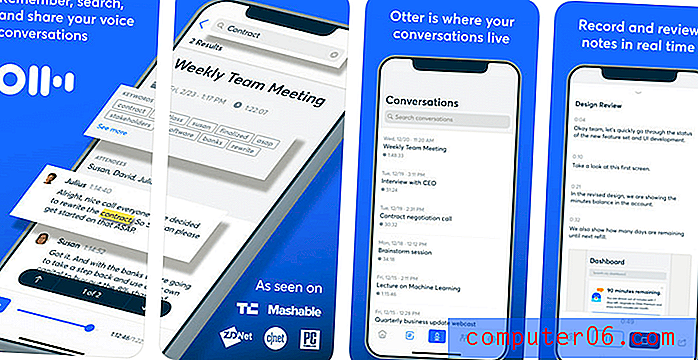
Aplikacije su dostupne na dvije najveće mobilne platforme, iOS i Android. Otteru također možete pristupiti na svom računalu putem web aplikacije.
Otterine glasovne note pametne su jer kombiniraju:
- audio,
- transkripcija,
- identifikacija zvučnika,
- umetnute fotografije i
- ključne fraze.
Bez obzira jeste li poslovna osoba koja prisustvuje sastanku, novinarka koja radi na intervjuu ili student koji revidira predavanje, aplikacija će vas učiniti učinkovitijom, usredotočenijom i suradnjom sa vašim snimanjima. Možete fotografirati bijelu ploču ili prezentaciju koja će vam pomoći da vizualizirate ono što je rečeno. Riječi i fotografije označene su vremenom, sa snimcima koji se reproduciraju.
Snimke se mogu označiti s ključnim riječima za organizaciju, a mogu se pretraživati transkripcije tako da možete započeti reprodukciju u odjeljku koji vas zanima. Ako odvojite vrijeme za snimanje glasovnog otiska svih na sastanku, označavanjem zvučnika nekoliko odlomaka u transkriptu će Otter automatski prepoznati tko je rekao što tijekom sastanka.
Ako su vam važne duge snimke glasa, pomno pogledajte Otter. Besplatnih 10 sati transkripcije mjesečno trebalo bi biti dovoljno za cjelovitu procjenu aplikacije za vaše potrebe, a za 10 USD mjesečno dobivate 100 sati.
Natjecanje
Ostale aplikacije za glasovne napomene
U slučaju da vaš telefon ili računalo nisu dobili aplikaciju za glasovne napomene ili tražite nešto s još nekoliko značajki, evo nekoliko alternativa koje vrijedi razmotriti.
ortak
Trenutno macOS ne sadrži aplikaciju za glasovne bilješke. To će se promijeniti s Mojaveom. U međuvremenu, evo dvije aplikacije koje dobro rade:
- nFinity QuickVoice (Mac, Windows, iOS), 15 USD
- iScream, besplatno
Sviđa mi se izgled iScream-a. Besplatno je i čini dobro, uključujući snimanje jednim klikom do ikone Docka. Brzi glas dobra je alternativa ako imate nekoliko dodatnih mogućnosti.
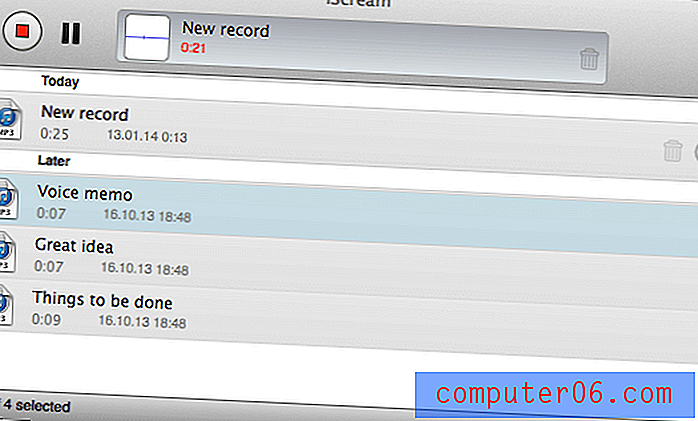
Windows
Axara softver za snimanje glasa ($ 24, 98) sposobnija je alternativa Windows Voice Recorderu. Izgleda dobro, u stanju je automatizirati pokretanje i zaustavljanje snimaka te ih može podijeliti u jednosatne datoteke za lakše upravljanje. Podržava snimanje iz raznih izvora.
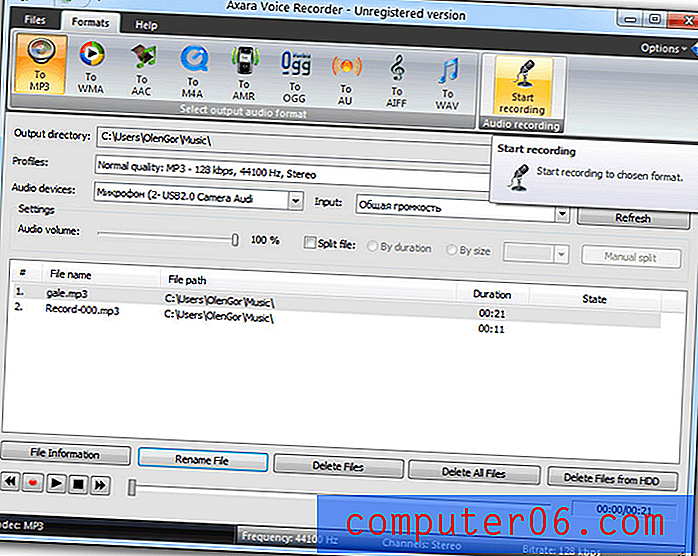
iOS
U trgovini iOS aplikacija postoji ogroman broj aplikacija za snimanje glasa. Neke koje nude više mogućnosti od Apple-ove aplikacije Voice Memo uključuju:
- Glasovni zapis Pro 7 puni (6, 99 USD)
- Smartrecord (besplatno, Pro 12, 99 USD)
Te su aplikacije prilično različite. Voice Recorder Pro izgleda prilično napredno sa svojim VU metrom i modernim dizajnom. Može izvesti vaše snimke u brojne usluge u oblaku, dodavati bilješke i fotografije snimkama, pridružiti se i podijeliti snimke, a uključuje i osnovne značajke za uređivanje.
Smartrecord također može uključivati bilješke i fotografije te izvoziti u oblačne usluge. Dodaje neograničeno javno dijeljenje vaših snimaka i upravljanje mapama. Aplikacija može prepoznati i preskočiti tišinu. Besplatni plan omogućava vam da odlučite hoće li vam aplikacija odgovarati, a dostupne su i razne dodatne usluge, uključujući ljudsku transkripciju i uređivanje teksta.
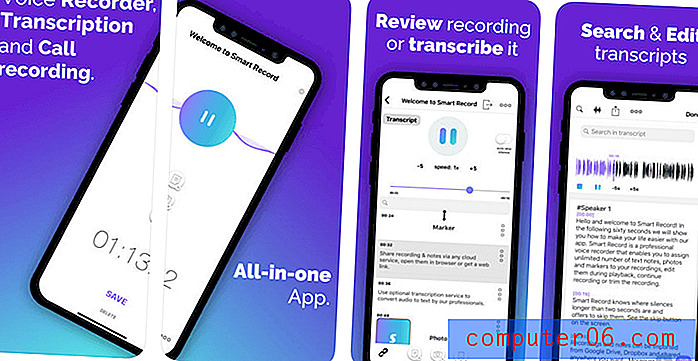
Android
Ako vaš Android telefon nije dobio diktafon ili samo tražite bolji, evo nekoliko stvari koje treba razmotriti:
- Rev diktafon (besplatan) dobra je osnovna aplikacija, a dostupan je i za iOS. Ljudska transkripcija dostupna je za 1 USD / minutu. Tvrtka je nedavno objavila Rev Call Recorder (dostupan samo na iTunes-u, uskoro dolazi i verzija za Android) koja može snimati i prepisivati vaše telefonske pozive.
- Tape It (besplatno, oglasi se mogu ukloniti kupnjom putem aplikacije) visoko je ocijenjena aplikacija koju nije teško postaviti. Organiziranje i dijeljenje vaših snimaka je jednostavno.
- Dictomate (4, 79 USD) je još jedna vrlo ocijenjena aplikacija, koja djeluje kao diktafon s mogućnostima označavanja.
- Hi-Q MP3 diktafon (3, 49 USD) moćan je diktafon s kontrolom pojačanja, automatskim prijenosom i još mnogo toga.
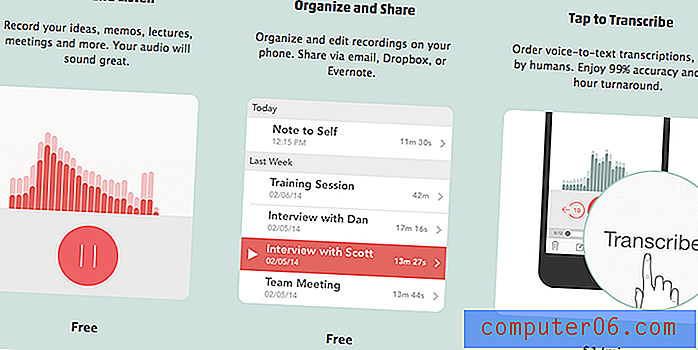
Ostale aplikacije za predavanja i sastanke
Microsoft OneNote (besplatan) jedna je od najpopularnijih nota za uzimanje aplikacija tamo. Kao i Notability, omogućava vam snimanje predavanja ili sastanaka dok bilježite bilješke i sve se sinkronizira.
No, snimanje zvuka pomoću OneNotea u sustavu Windows ima posebnu prednost. Ne samo što se snima zvuk, već program prati vaše istodobno bilježenje vremenskih oznaka tijekom postupka snimanja. To znači da možete skočiti na određeno mjesto u predavanju ili snimanju sastanka odabirom određenog stavka u svojim bilješkama. (Ian Paul, PC svijet)
Nažalost, snimanje glasa još nije dostupno na svakoj platformi, ali sve je moguće. Izvorno dostupna samo u verziji sustava Windows, sada je dodana značajka za Mac i Android korisnike. Nažalost, korisnici iOS-a još uvijek su izostavljeni na hladnoći, što je šteta jer su iPadi odlični uređaji za korištenje na predavanjima i sastancima.
Za korisnike sustava Windows, Mac i Android ova značajka dobro funkcionira i preporučuje se. Evo slike snimanja glasa iz akcije iMore.
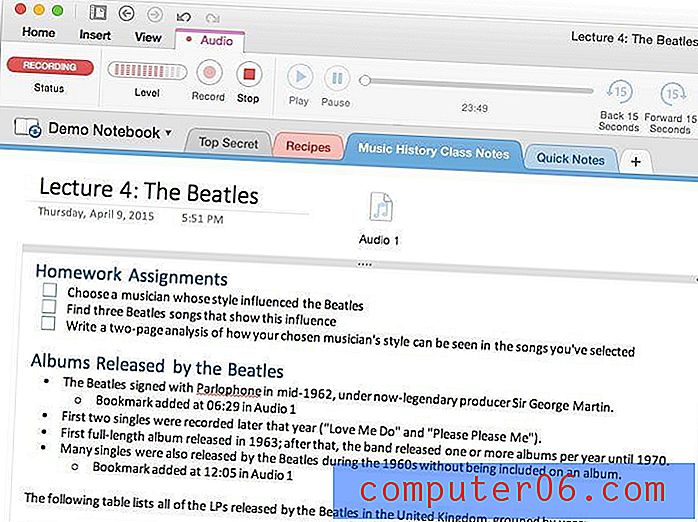
Alternativa koja djeluje na svim platformama je AudioNote. Cijena mu varira ovisno o platformi: Mac 14, 99 USD, iOS besplatno (ili Pro za 9, 99 USD), Android 8, 36 USD, Windows 19, 95 USD.
Spajajući bilješke i zvuk, AudioNote automatski indeksira vaše sastanke, predavanja, predavanja i intervjue. Dok reproducirate zvuk, vaše će se bilješke i crteži istaknuti, a obrnuto klikom na bilješke čut ćete točno ono što vam je izgovoreno dok ste ga pisali.
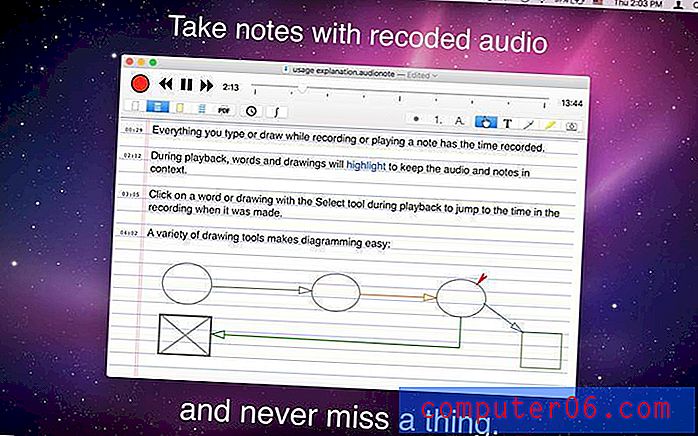
Besplatna alternativa je Mic Note (Chrome, Windows, Linux i Android). Automatski postavlja vremenske oznake vašeg snimka na rub vaših bilješki radi jednostavne reprodukcije. Snimke se mogu uređivati, a podržana je osnovna transkripcija.
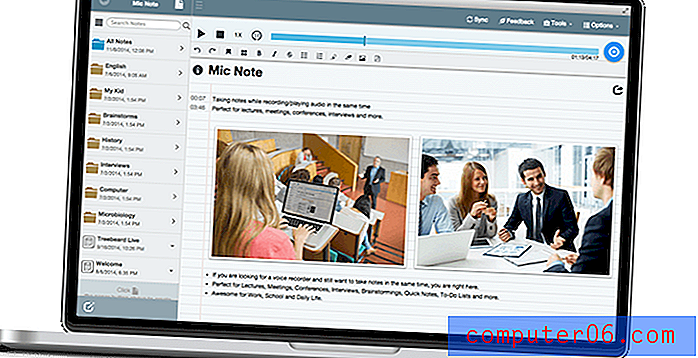
Ostale aplikacije za snimanje s osnovnom transkripcijom
Konačno, ako vam je automatski prepis vaših snimaka prioritet, Otter ima malo konkurencije. Iako nije toliko izražen kao Otter, možda biste željeli razmotriti ove alternative.
Samo Press Record (4, 99 dolara za Mac i iOS) donosi snimanje, transkripciju i iCloud sinkronizaciju jednim dodirom na sve vaše Apple uređaje, uključujući i Apple Watch. Gumb za snimanje postoji tamo kada vam zatreba, transkripcija omogućuje snimanje vašeg pretraživanja i sinkronizacijom postavlja na sve svoje uređaje kako bi vaše snimke spremne za preslušavanje i dijeljenje.
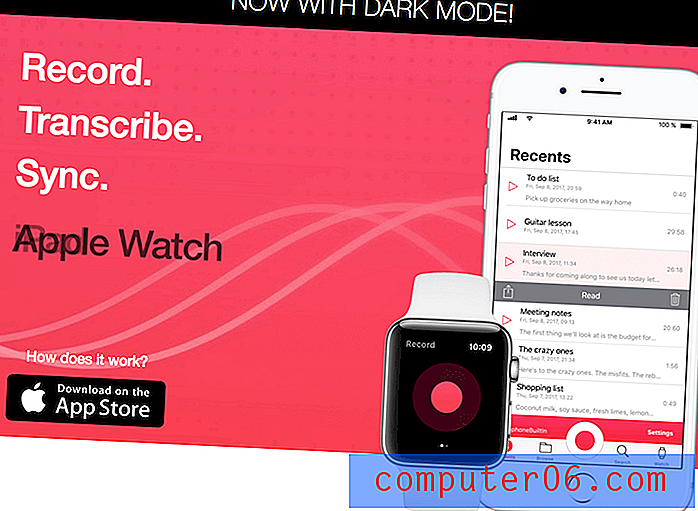
Snimač glasa i audio uređivač besplatni je diktafon za iPhone i iPad koji se može nadograditi tako da uključuje transkripcije i tekstualne bilješke uz kupnju putem aplikacije u iznosu od 4, 99 USD. Neograničene audio snimke mogu se pohraniti u niz usluga pohrane u oblaku, a u aplikaciji je dostupno osnovno uređivanje zvuka.
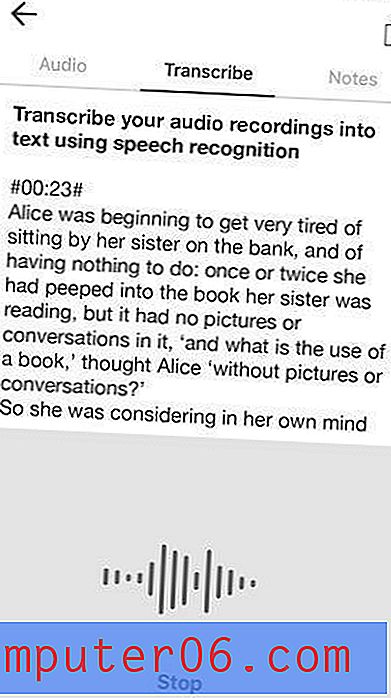
Alternativa softveru za snimanje glasa
Za kraj ovog pregleda, primijetit ćemo da softver za glasovne bilješke nije jedini način za brze bilješke svojim glasom. Web aplikacije i gadgeti za snimanje sjajne su alternative. I inteligentni pomoćnici sada mogu djelovati na vaše glasovne naredbe s razumnom točnošću, nudeći bolju alternativu snimanju glasa u mnogim scenarijima.
Internetske usluge
Umjesto da instalirate aplikaciju, koristite web uslugu. Online Vocaroo Diktafon omogućava snimanje vašeg glasa jednim klikom na gumb. (Upozorenje: zahtijeva Flash.)
A ako želite da se vaše snimke prepisuju tako da su čitljive i moguće ih je pretraživati, pokušajte s Trintom. Prenesite svoje audio (ili video) datoteke, a Trintova umjetna inteligencija pretvorit će ih u tekst. Usluga košta 15 USD / sat, 40 USD mjesečno (uključuje tri sata) ili 120 USD mjesečno (uključuje 10 sati).

Evernote
Mnogi obožavatelji Evernotea pokušavaju pomoću aplikacije organizirati što više dijelova svog života. Zašto ga ne biste koristili i za snimanje vašeg glasa. Aplikacija vam omogućuje dodavanje audio zapisa na svoje bilješke.
Kupci s osnovnim planom (besplatnim) mogu snimiti do 25 MB po bilješci, oni s plus planom (34, 99 USD godišnje) mogu snimiti do 50 MB po bilješci, a oni s premijom (69, 99 USD godišnje) mogu snimiti do 200 MB po bilješci, Međutim, ne možete urediti ili poslati snimku.
Iako su snimke u prilogu bilješkama, one nisu u sinkronizaciji kao što bi bile s Notability i OneNote. No značajka snimanja je zgodna i ako Evernote koristite za bilješke, ima smisla koristiti i za snimanje.

Opcije hardvera
Umjesto softverskog rješenja, neki biraju hardver. Moderni diktafoni i digitalni diktafoni koriste SSD uređaje koji mogu pohraniti više sati zvuka, snimiti 48 sati ili više na jednom baterijskom bateriju i imati ugrađene mikrofone više kvalitete. Budući da su posvećeni samo jednom zadatku, jednostavni su za upotrebu i imaju posvećene gumbe za lak pristup.
Uređaji za snimanje poput ove korisni su na više načina. U stvari, kad je moj timski kolega SoftwareHow morao napraviti govorni dio jezičnog testa, razgovor je snimljen na digitalnom diktafonu. Zainteresiran? Nekoliko jeftinih opcija su diktafon Evistr 8GB Digital Audio Recorder i Sony ICDUX560BLK stereo digitalni diktafon.
Većina od nas već nosi pametni telefon kamo god krenemo, pa je razumljivo ako nerado nosite drugi uređaj. Međutim, mnogi ljudi i dalje smatraju hardverskim diktafonima izvrsnu alternativu.
Inteligentni pomoćnici i softver za diktiranje
Kroz posljednjih nekoliko desetljeća mnogo sam koristio snimanje glasa, posebno kad to nije bilo zgodno za tipkanje.
- "Fredov telefonski broj je 123456789."
- "Ne zaboravite sastanak u utorak."
- "Sastanak stomatologa je u petak u 14.30."
Ovih dana naši su uređaji inteligentniji. Siri, Alexa, Cortana i Google Assistant mogu čuti takve izraze i zapravo snimiti telefonski broj u našoj aplikaciji za kontakte, stvoriti sastanak u kalendar i dodati unose u našu aplikaciju za bilješke. Dakle, manje je vjerovatno da ću snimiti svoj glas i vjerojatnije ću reći: "Hej Siri, zakažite sastanak zubara u petak u 14:30."
Ili umjesto snimanja glasa za diktiranje dokumenata, razmislite o softveru za diktiranje glasa. To je sada dostupno na većini telefona i računala ili možete kupiti aplikaciju treće strane poput Zmaja. Umjesto da svoj glas zapisujete u audio datoteku i kasnije prepisujete, uređaji će tumačiti ono što kažete i utipkati ga dok govorite.



